Accessibilité
Les appareils Android prennent en charge un certain nombre de fonctionnalités d’accessibilité non répertoriées ici. Pour plus d’informations, consultez la Présentation de l’accessibilité sur Android. Vous pouvez également vérifier vos paramètres d’accessibilité en accédant à l’écran des paramètres de l’appareil et en appuyant sur Accessibilité (ou en effectuant une recherche si l’élément de menu ne s’affiche pas).
Activation des fonctions visuelles
Définition de la taille d’affichage du texte
Android vous permet de spécifier une taille de texte préférée. La prise en charge des tailles de police de l’application signifie que l’interface utilisateur met automatiquement les polices à l’échelle en fonction de vos paramètres. Pour augmenter ou diminuer la taille de police de l’application, procédez comme suit :
Accédez à l’écran des paramètres de l’appareil.
Appuyez sur Accessibilité (ou effectuez une recherche si l’élément de menu ne s’affiche pas).
Appuyez sur Affichage > Taille de police.
Réglez le curseur sur le paramètre de votre choix.
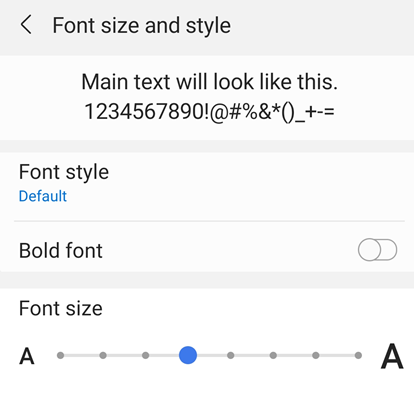
Inversion des couleurs
Les paramètres de votre appareil incluent une option qui permet d’inverser les couleurs.
Accédez à l’écran des paramètres de l’appareil.
Appuyez sur Accessibilité > Améliorations de la visibilité.
Appuyez sur Inversion des couleurs.

Activation du mode Nuit
Le mode Nuit règle la luminosité de votre écran pour améliorer la lisibilité dans des conditions de faible luminosité. Le mode Nuit réduit également la fatigue oculaire et prolonge l’autonomie de la batterie :
Accédez à l’écran des paramètres de l’appareil.
Appuyez sur Affichage > Mode Nuit.
Activez le mode Nuit.
Déplacez le curseur Intensité de l’effet pour régler la luminosité de l’affichage en mode Nuit.
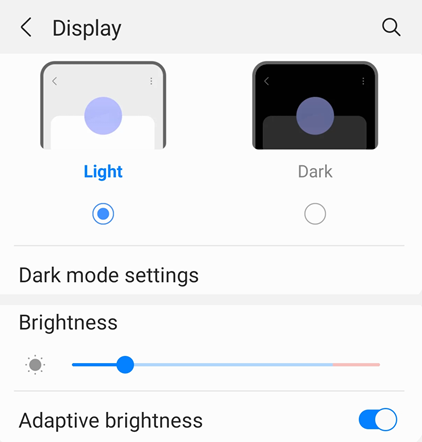
Luminosité de l’affichage
Réglez la luminosité de l’affichage pour améliorer sa lisibilité, à votre gré.
Accédez à l’écran des réglages de l’appareil.
Appuyez sur Affichage.
Désactivez ou activez l’option Luminosité adaptative.
Déplacez le curseur de luminosité au niveau préféré.
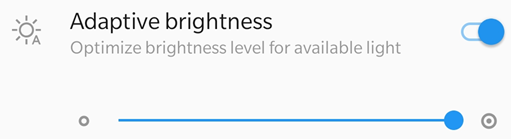
Activation des fonctions audio
Utilisation de TalkBack
L’application prend en charge Talkback, le lecteur d’écran intégré Android. Si cette fonction est disponible sur votre appareil :
Accédez à l’écran des paramètres de l’appareil.
Appuyez sur Accessibilité (ou effectuez une recherche si l’élément de menu ne s’affiche pas).
Appuyez sur Talkback.
Activez la fonction.
Utilisation d’autres lecteurs de synthèse vocale
Votre appareil peut fournir d’autres lecteurs d’écran ou fonctions de synthèse vocale. Vous devrez peut-être ouvrir votre application de paramètres et rechercher les fonctionnalités audio de votre appareil.
Voici un exemple à partir d’un appareil :
Accédez à l’écran des paramètres de l’appareil.
Appuyez sur Accessibilité (ou effectuez une recherche si l’élément de menu ne s’affiche pas).
Appuyez sur Synthèse vocale.
Configurez le paramètre selon vos besoins. Par exemple, vous pouvez sélectionner un moteur de synthèse vocale préféré, la langue, la vitesse d’élocution et le ton.
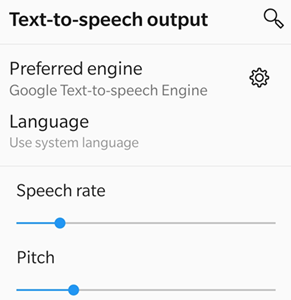
Utilisation des fonctions par gestes
L’application prend en charge les gestes TalkBack standard décrits dans la Documentation de Google.